如何添加和編輯 Elementor 內容切換器小部件?
已發表: 2022-05-25目錄
WordPress 用戶一直在尋找新的方法來優化網站空間而不犧牲其內容。 正如您經常使用滑塊、手風琴或選項卡小部件一樣,您可能會忽略其他元素,例如內容切換器。 這就是我們將這篇文章用於 Elementor 內容切換器的原因——它是 WordPress 網站最簡單的交互元素之一。
特別是,我們將指導您如何使用免費的 Stratum 插件添加和自定義 Elementor Content Switcher 小部件。
我在哪裡可以使用 WordPress 內容切換器?
根據內容營銷協會和 Ion Interactive 的說法,“互動內容最常用於登錄頁面、社交媒體平台、微型網站和博客”。
當然,您可以在必要時為任何網站類型使用內容切換器。 它主要用於在一個元素中組織不同的信息,而不是一個接一個地顯示它們。 此外,便捷的切換模式確保了兩種或多種內容類型之間的“快速切換”。
因此,以下是您可能會使用內容切換器的常見示例:
- 不同計劃的定價表(例如每月 VS 每年,免費 VS Pro)
- 功能列表(每個切換都是一個單獨的功能)
- 可切換功能
- 分類內容(例如服務或工作人員列表)
Stratum 的 Elementor 內容切換器
至此,您應該已經知道 Elementor 的真正威力了。 大量免費解決方案集中在這個 WordPress 頁面構建器周圍。 其中之一是 Stratum for Elementor——一個免費增值的集合,包含 23 多個高級 Elementor 小部件,供個人和企業使用。 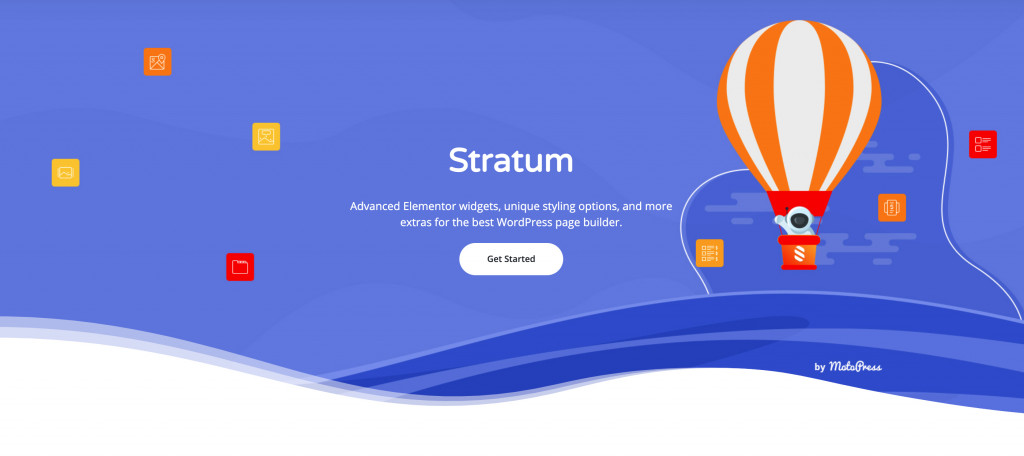
主要地層特徵是:
- 一個插件中包含 23 多個多功能小部件;
- 自動調整當前主題的風格;
- 每個小部件的高級設計工具鏈;
- Elementor 模板庫集成。
與類似的插件不同,Stratum 允許在其免費版本中使用所有 23+ 小部件。 同時, Stratum PRO的用戶可以訪問每個元素的擴展自定義設置。
因此,當談到 Stratum FREE 與 PRO 中的內容切換器時,它們唯一的區別是切換選項卡的數量。 免費版只允許創建 2 個切換選項卡,而專業版對選項卡的數量沒有限制。 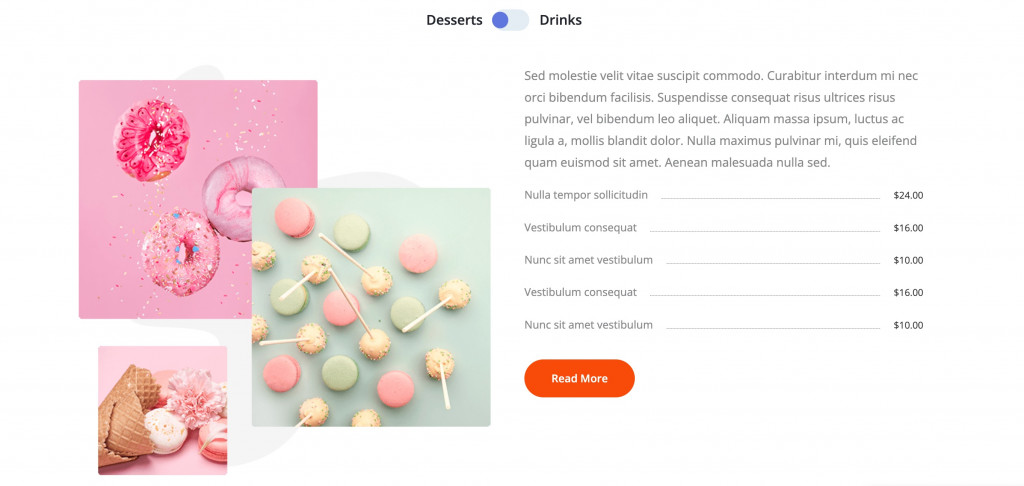
內容切換器 Elementor 小部件演示
如何添加 Stratum 內容切換器?
我們正在進入教程的主要部分。 很可能,您已經有一個 WordPress 網站並且您剛剛安裝了 Elementor。
現在是安裝 Stratum 的時候了。 根據您的計劃,您可以通過兩種不同的方式進行操作:
- 從官方 wordpress.org 存儲庫免費下載 Stratum。
- 在我們的官方網站上購買 Stratum Pro。
最後,將以下任一文件上傳到您的站點: Plugins => Add New => Upload Plugin 。 不要忘記激活插件。

激活 Stratum 後,使用 Elementor 打開其中一個站點頁面。 是否使用預安裝的模板都沒有關係。
現在單擊“+”圖標選擇結構(列數),然後插入所需的小部件。 Elements 庫現在將具有 Stratum 文件夾。 您可以在列表中找到內容切換器小部件,或者只需在搜索欄中輸入名稱。
將元素拖到編輯頁面: 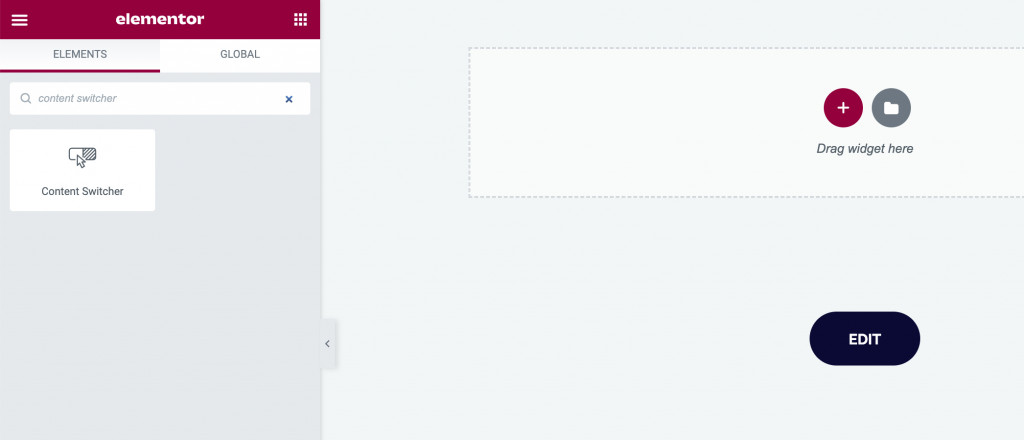
這是關於如何將 Elementor 內容切換器添加到您的網站的小說明。 但是教程還沒有結束。 現在我們需要弄清楚如何使用 Elementor & Stratum 設置自定義這個小部件。
Stratum 內容切換器:主要設置
因此,您將 Stratum 插件 Content Switcher 拖到您的編輯頁面。 在左側邊欄設置中,您將看到 3 個編輯選項卡:內容、樣式和高級。
內容設置
內容選項卡是您可以選擇樣式並將項目(切換)添加到元素的地方。
如果您使用插件的 PRO 版本,您可以使用兩種樣式設置內容切換器:切換選項卡(僅兩個項目)和多個選項卡。 對於最後一個,您可以根據需要添加任意數量的切換項目。
但是,免費版本僅支持Toggle Tabs樣式。 這些是Multiple vs Toggle Tabs樣式的示例: 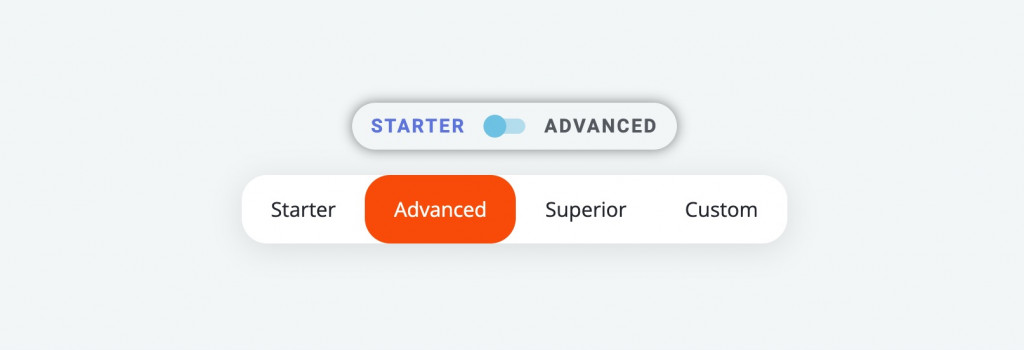
項目設置包括:
- 項目的標題
- 模板(每個項目內的內容)
很可能,您還沒有任何已保存的模板,因此您的下一步將為每個切換創建一個 Elementor 模板。 為此,請在 WordPress 儀表板中選擇Templates => Add New 。 選擇部分類型並點擊創建: 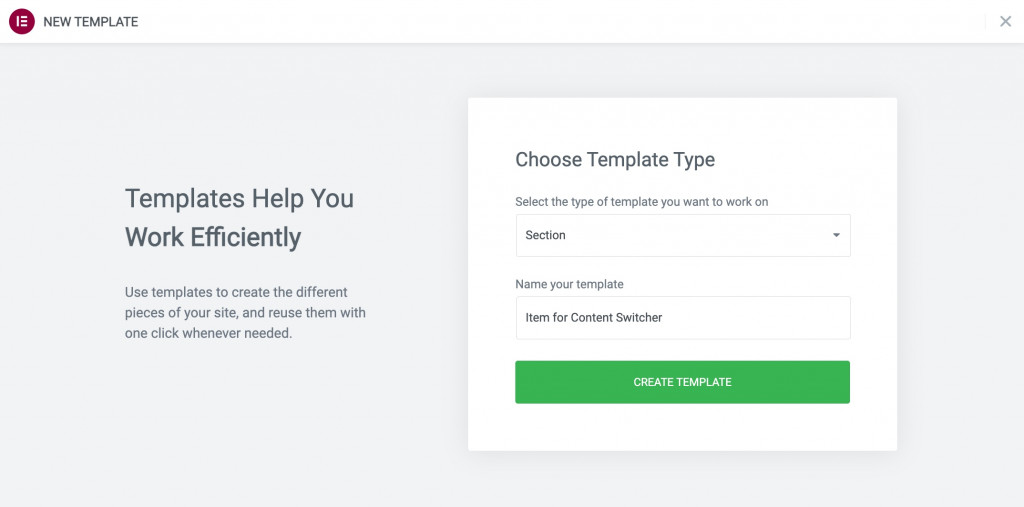
您將被轉移到 Elementor 構建器,以便您可以使用當前的小部件集合創建任何部分。 完成創建元素後,按更新。
返回自定義 Elementor 內容切換器。 現在您可以選擇新創建的模板,它將顯示在我們的小部件中: 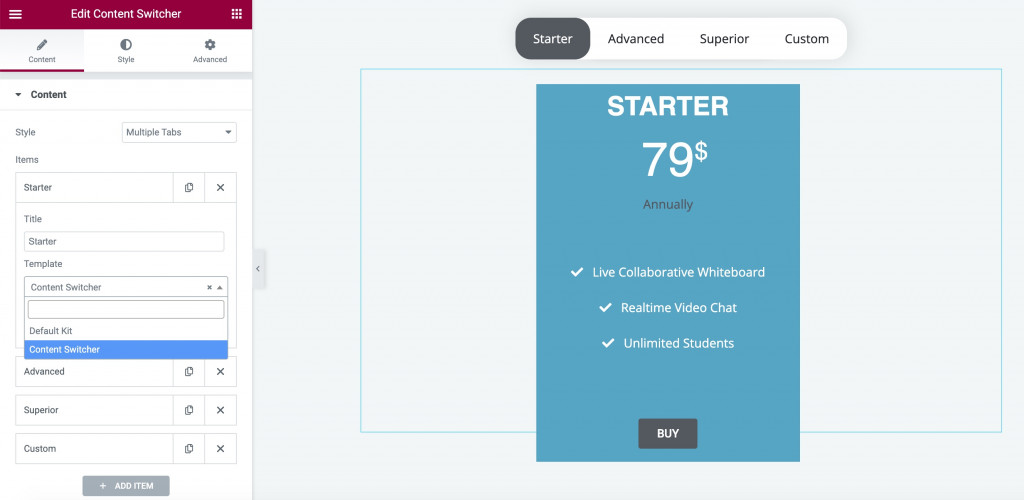
此外,在內容設置中,您可以選擇默認展開哪些項目。
樣式設置
切換選項卡和多選項卡樣式的樣式設置略有不同。 兩者都具有相同的常規、選項卡和內容參數。
常規菜單包括以下設置:
- 切換對齊
- 手動填充
- 背景顏色
- 邊框半徑(這將幫助您的切換看起來更像一個實心按鈕)
- 盒子陰影
選項卡菜單包括以下設置:
- 完整的排版面板
- 填充和邊界半徑
- 不同模式(正常、懸停和活動模式)的文本顏色。
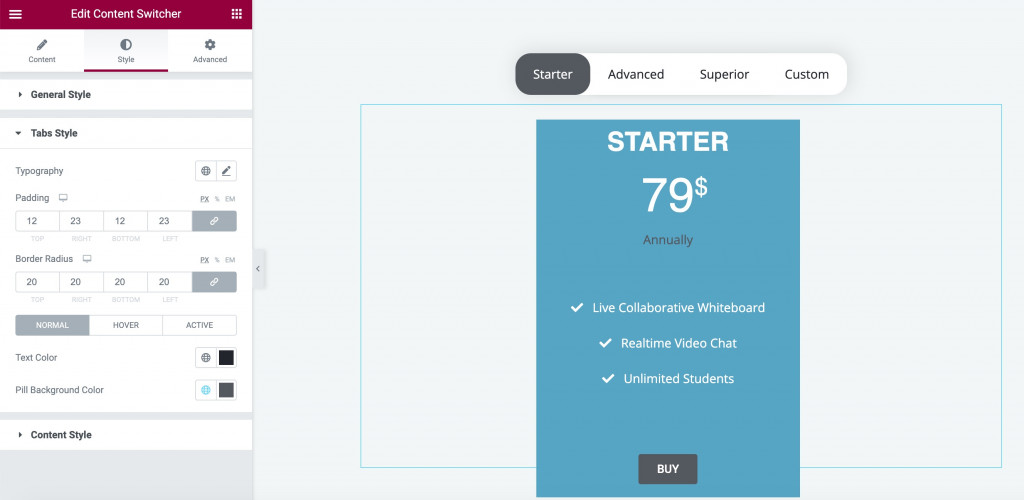
內容菜單包括更改邊距和添加動畫效果的設置。
此外,切換選項卡樣式包括切換自定義:
- 填充物
- 內容切換器大小
- 顏色和半徑
高級設置
不要忘記每個 Elementor 小部件都使用高級設置進行備份。 它們總是包含下一個自定義選項:佈局、運動效果、變換、背景、邊框、蒙版、響應設置、屬性和自定義 CSS。
最後的話
請注意,沒有任何 Elementor 版本(免費或專業版)具有替代的內容切換器小部件。 但是使用 Stratum 插件,您只需單擊幾下即可設置這個簡單的元素。
您需要做的就是下載其中一個 Stratum 版本。
免費下載地層
下載 Stratum PRO
